Jeśli jesteś twórcą treści, być może już wiesz, że proporcje różnych platform i urządzeń mogą się bardzo różnić. Na przykład w porównaniu do filmów na YouTube, które są poziome, rolki na Instagramie lub historie Snapchata są w większości pionowe. Kliknij, aby dowiedzieć się, jak ustawić swoje filmy w pionie.
Dlatego musimy zmienić proporcje filmu przed przesłaniem go na preferowaną platformę. W tym przewodniku poinformuję Cię o typowych proporcjach dla różnych platform oraz o tym, jak łatwo zmieniać proporcje filmów na komputerze Mac.
Część 1:5 najpopularniejszych współczynników proporcji wideo
Chociaż istnieją wszystkie rodzaje współczynników proporcji filmów, te 5 opcji jest głównie używanych w przesyłaniu strumieniowym i udostępnianiu multimediów.
Szeroki ekran (16:9): W tym współczynniku proporcji szerokość ekranu jest prawie dwa razy większa od jego wysokości. Stosunek ten jest używany głównie do przesyłania filmów na YouTube lub oglądania ich na monitorze komputera.
Standardowy (4:3): Od jakiegoś czasu jest to standardowy współczynnik proporcji filmów. W tym przypadku szerokość filmu jest nieco większa niż jego wysokość i służy do oglądania filmów na telewizorach i monitorach.
Kwadrat (1:1): W tym nowym współczynniku proporcji zarówno szerokość, jak i wysokość wideo mają te same wymiary. Jest używany głównie do przesyłania filmów jako posta na Instagramie.
Pionowo (9:16): Współczynnik proporcji tych filmów jest przeciwieństwem obrazu panoramicznego. Są one używane głównie do przesyłania strumieniowego filmów na ekranie mobilnym bez przechylania go (takie jak rolki na Instagramie lub historie migawkowe).
Kino (21:9): Jest to dedykowany współczynnik proporcji do oglądania filmów na ekranie podobnym do kinowego. Dlatego ma szerokość filmu ponad dwukrotnie większą niż jego wysokość.
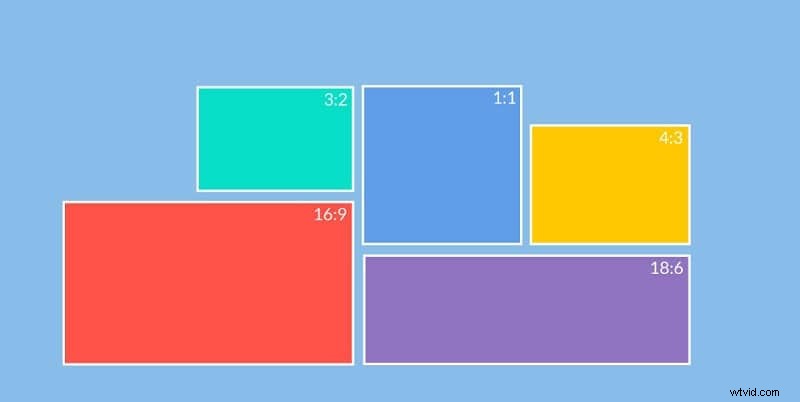
Część 2:Jak wybrać najlepszy współczynnik proporcji dla swojego filmu?
Zanim zmienisz proporcje filmu, weź pod uwagę następujące rzeczy, aby uzyskać najlepsze wyniki:
-
Rozważ docelową platformę wydawniczą
Jak wiecie, pożądany współczynnik proporcji filmu, który ma zostać opublikowany na YouTube, będzie inny niż na Instagramie. Dlatego powinieneś najpierw zdecydować, gdzie zostanie opublikowany film, aby uzyskać idealne wyniki. Oto preferowane opcje proporcji dla różnych popularnych platform społecznościowych.
YouTube: 16:9
Historie na Facebooku: 9:16
Post na Facebooku: 1:1 lub 4:3
Wpis na Instagramie: 1:1
Bębny na Instagramie: 9:16
Snapchat: 9:16
Twitter: 16:9
TikTok: 9:16
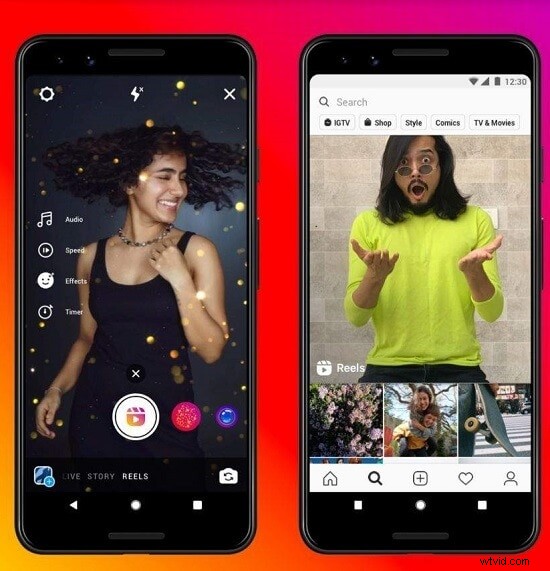
-
Sprawdź, jak nakręcono film
Idealnie, sposób, w jaki nakręciliśmy film, może również odgrywać istotną rolę. Na przykład, jeśli nakręciłeś wideo pionowo, odwrócenie go w poziomie może odebrać jego istotę. Aby go zachować, możesz rozważyć użycie aplikacji do edycji wideo.
-
Jakość wideo
Na koniec sprawdź ogólną jakość i rozdzielczość swojego filmu, aby upewnić się, że zmiana jego proporcji nie wpłynie na niego.
Część 3:Jak szybko zmienić współczynnik proporcji wideo na komputerze Mac?
Najlepszym sposobem na zmianę proporcji wideo na komputerze Mac jest użycie profesjonalnego edytora wideo, takiego jak Wondershare Filmora . Wraz z nową aktualizacją dla komputerów Mac, Filmora opracowała Auto Reframe opcja, która może natychmiast zmienić ogólny współczynnik proporcji wideo. Chociaż Auto Reframe został niedawno dodany do Filmora na Maca, wkrótce zostanie zaimplementowany również w wersji Windows.
- Opcja Auto Reframe w Filmorze może automatycznie wykryć centralny punkt wideo i odpowiednio go przyciąć.
- Istnieją już dedykowane opcje proporcji, takie jak 16:9, 9:16, 1:1, 4:3 i inne, które możesz wybrać w Filmorze.
- Jeśli użytkownicy chcą, mogą również ręcznie dostosować ramkę do pozycji obiektu.
- Istnieją również zaawansowane opcje zmiany tematu śledzenia i prędkości śledzenia w filmie.
- Oprócz tego Filmora oferuje również szeroką gamę innych opcji edycji, takich jak przesuwanie i powiększanie, śledzenie ruchu, klatki kluczowe, gradacja kolorów, kontrola prędkości i wiele innych.
Jeśli chcesz zmienić proporcje wideo na Macu za pomocą Filmora, wykonaj te podstawowe czynności:
Krok 1:Uzyskaj dostęp do opcji Auto Reframe w Filmorze
Na początek możesz po prostu uruchomić Filmorę na komputerze Mac i przejść do Więcej narzędzi aby wybrać opcję „Automatyczna zmiana ramek”.
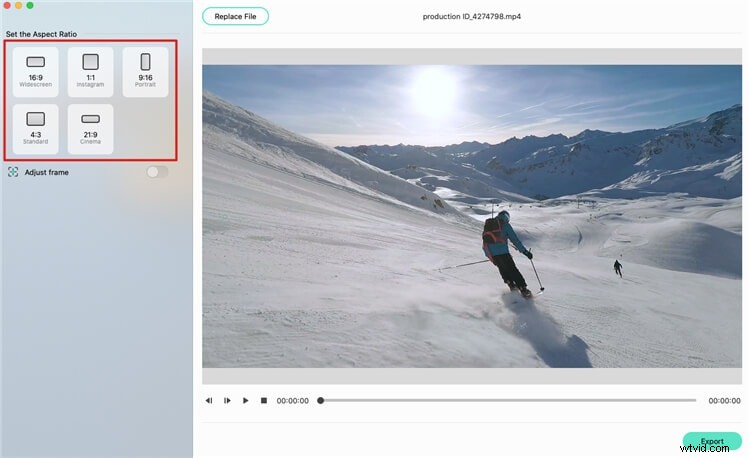
Teraz możesz kliknąć przycisk „Importuj” lub przeciągnąć i upuścić film, który chcesz zmienić.
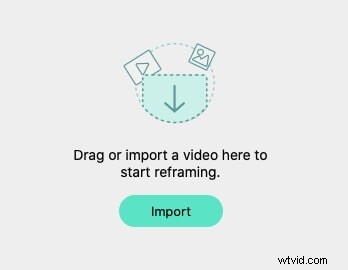
Poza tym możesz również utworzyć nowy projekt i po prostu zaimportować swój film do Filmora. Następnie możesz kliknąć film prawym przyciskiem myszy i przejść do funkcji „Automatyczne przeskakiwanie”.
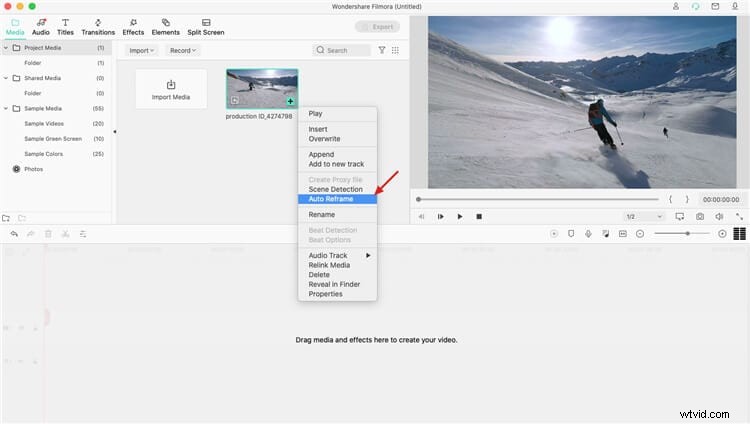
Krok 2:Wybierz preferowany współczynnik proporcji i wyświetl podgląd wideo
Po otwarciu okna Auto Reframe możesz sprawdzić wideo po prawej stronie i różne opcje proporcji na pasku bocznym. Tutaj możesz przełączać się między różnymi popularnymi współczynnikami proporcji, takimi jak 1:1 (kwadratowy), 16:9 (szeroki ekran), 9:16 (pionowy), 4:3 (standardowy) i 21:9 (kinowy).
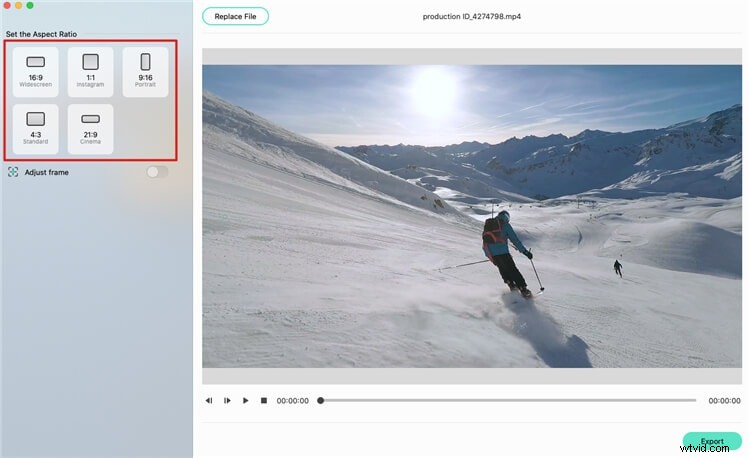
Gdy klikniesz opcję proporcji, ogólny widok wideo zostanie automatycznie zmieniony. Aplikacja inteligentnie wykryje punkt centralny, zmieniając proporcje wideo. Jeśli chcesz, możesz również kliknąć ikonę oka od góry, aby uzyskać podgląd wideo w Filmorze.
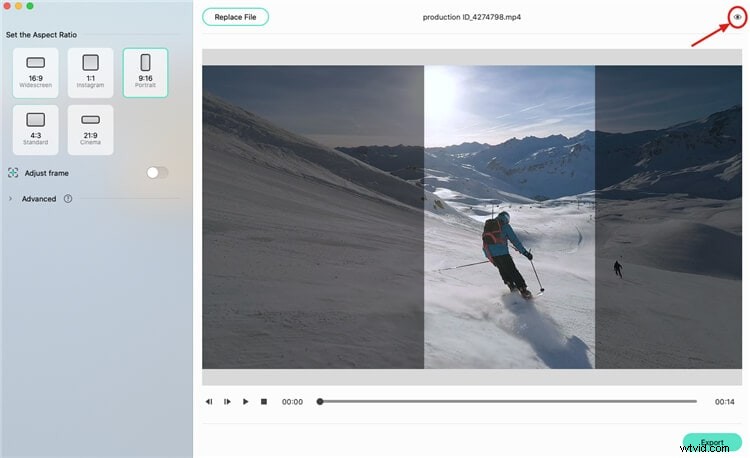
Krok 3:Ręczna regulacja ramy
Oprócz opcji automatycznej, możesz dodatkowo dostosować ramę ręcznie. Aby to zrobić, po prostu przejdź do paska bocznego i włącz funkcję „Dostosuj ramkę”. Teraz możesz ręcznie przesunąć podświetlone pole, aby dostosować żądaną klatkę wideo.
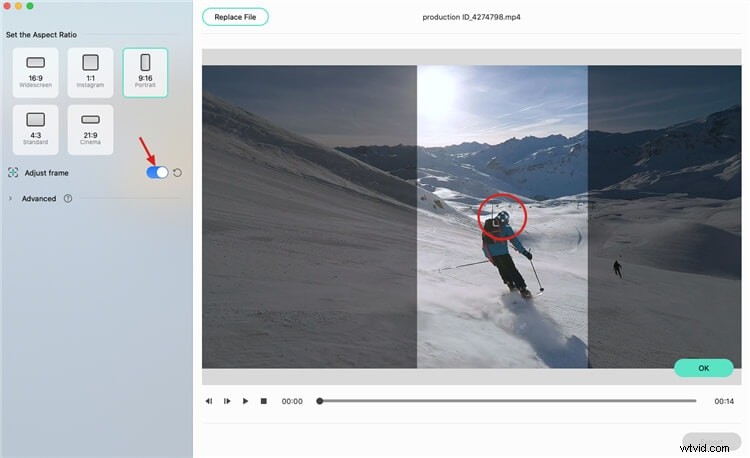
Krok 4:Zmień temat i szybkość śledzenia (opcjonalnie)
Poza tym możesz także zmienić temat śledzenia i jego prędkość w filmie. Aby to zrobić, po prostu przejdź do paska bocznego i rozwiń „Zaawansowane” ustawienia dla Auto Reframe.
Tutaj możesz zmienić temat śledzenia jako główny lub wtórny, a nawet zmienić prędkość śledzenia. Możesz dalej przeciągnąć pole wyboru w oknie podglądu, aby zmienić temat.
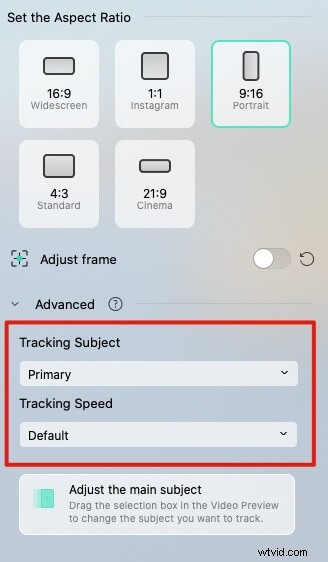
Krok 5:Eksportuj swój film do Filmory
Otóż to! Po zmianie proporcji wideo możesz kliknąć przycisk „Eksportuj”. Umożliwi to zapisanie edytowanego filmu w Filmorze w celu dalszej edycji.
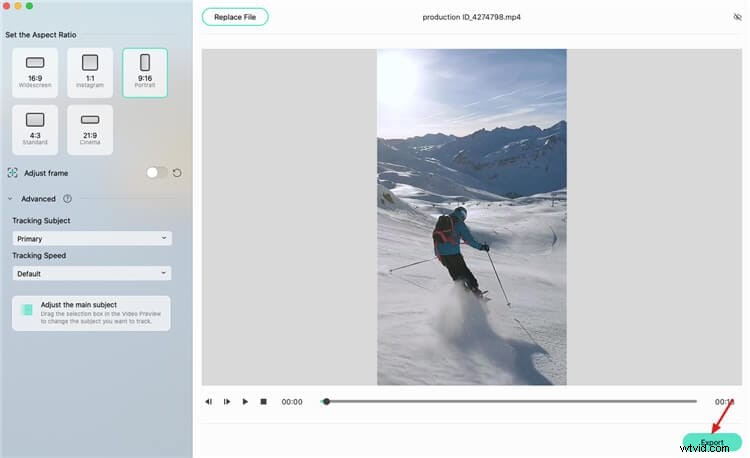
To okład, wszyscy! Jestem pewien, że po wykonaniu tego przewodnika będziesz mógł łatwo zmienić proporcje wideo. Jak widać, za pomocą narzędzia takiego jak Filmora każdy może zmienić proporcje wideo na komputerze Mac. Upewnij się tylko, że zapisałeś platformę docelową, na którą chcesz przesłać wideo, aby uzyskać najlepsze wyniki przy zmianie proporcji wideo.
Jeśli to nie rozwiąże problemu, wypróbuj to:
Jak zmienić współczynnik proporcji za pomocą FCPX?
